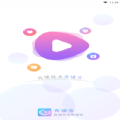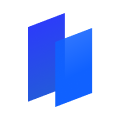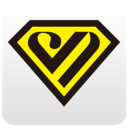荣耀手机如何设置简易桌面
对于追求操作便捷和界面简洁的用户来说,设置荣耀手机的简易桌面图标无疑是一个明智的选择。以下是一篇详细的指南,帮助你有效地调整和优化荣耀手机的桌面图标设置,使其更加符合你的使用习惯。
一、开启简易模式
简易模式是一种专为老年人或追求简洁界面的用户设计的功能。开启后,手机界面的布局会发生变化,图标变大、更简洁,常用应用也会被优先显示。
1. 打开手机设置:首先,在荣耀手机的主界面上找到“设置”图标,点击进入设置菜单。
2. 选择系统与更新:在设置菜单中,向下滑动并找到“系统与更新”选项,点击进入。
3. 进入简易模式:在“系统与更新”页面中,找到并点击“简易模式”选项。
4. 开启简易模式:在简易模式页面,将“开启简易模式”的开关切换为“打开”状态。手机会提示你确认开启简易模式,点击“确认”即可。
二、调整桌面图标大小和布局
在简易模式下,你也可以进一步调整桌面图标的大小和布局,以满足个性化的需求。
1. 进入桌面编辑模式:在桌面上长按空白处,进入桌面编辑模式。
2. 调整桌面布局:在桌面编辑模式下,找到并点击“桌面设置”或类似的选项。在这里,你可以看到“桌面布局”的选项,通常会有4x6、5x6等不同的布局供你选择。
3. 调整图标大小:某些荣耀手机版本还支持调整图标大小的功能。你可以在桌面设置菜单中寻找调整图标大小的选项,通过滑动或点击来调整至满意的大小。
4. 手动调整图标位置:在桌面编辑模式下,你可以手动长按图标,然后将其拖动到想要放置的位置。
三、自定义图标样式
除了调整图标大小和布局外,荣耀手机还支持自定义图标样式,让你的手机界面更加独特和个性化。
1. 打开主题app:首先,打开荣耀手机自带的“主题”app。
2. 进入混搭diy:在“我的”页面中,找到并点击“混搭diy”。
3. 选择图标:点击“图标”,在这里你可以看到各种风格的图标,选择你正在使用的图标风格进入。
4. 更换图标:选中你想要更换图标的app,然后在本地图库中选择你喜欢的图片进行裁剪和调整。最后,点击“应用”,你的新图标就会立刻显示在桌面上。
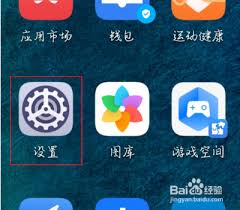
四、高级设置与智能整理
荣耀手机还提供了一些高级设置和智能整理功能,让你的桌面更加有序和高效。
1. 创建自定义桌面区域或文件夹:你可以将相关的应用图标分组,并自定义其布局,使你的桌面更加有序。
2. 智能桌面整理功能:如果你的荣耀手机拥有智能桌面整理功能,那么桌面会自动整理图标并进行排列,省去了你手动调整的烦恼。同时,这一功能还会提供自定义选项,让你根据自己的喜好进行微调。
通过以上步骤,你可以轻松设置荣耀手机的简易桌面图标,使其更加符合你的使用习惯和个性化需求。无论是追求简洁明了的界面,还是希望手机界面更加独特和有趣,荣耀手机都能满足你的要求。